KeyShot基础教程,KeyShot贴图交互式工具使用方法
想要学习KeyShot渲染,常用的KeyShot工具命令不可不学习及实际操作,只有熟练应用好KeyShot,你的渲染效果才能出色,下面为大家分享一篇KeyShot基础教程,教你KeyShot贴图交互式工具使用方法,交互式映射工具主要用于微调映射到模型的纹理位置,该工具位于材质编辑菜单里的纹理贴图标签里,并且在盒贴图、球形贴图和圆柱形贴图模式中都可用。
KeyShot纹理交互式工具使用技巧
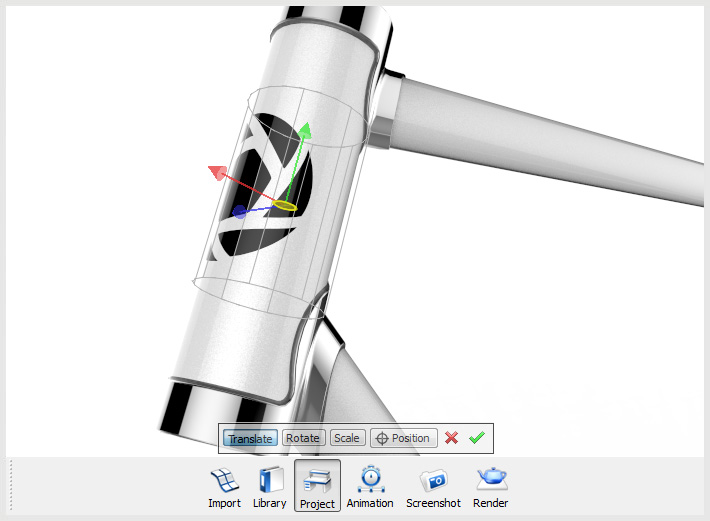
交互式绘图工具是用来微调的纹理,因为它们被映射到模型中的位置。访问该工具是从“材质编辑”菜单中的纹理映射“选项卡中的框时,可以选择球形和圆柱形映射模式。也可用于盒子映射,球形和圆柱形模式映射等工具。

翻转
使用比例模式来修改纹理的尺寸。点击红色,绿色或蓝色框只有一个轴缩放纹理。或者,单击的中心黄色盒子上规模质地均匀。
视角
使用位置建立您想要的纹理图像的中心项目。一旦在位置模式下,你可以简单地点击模型的表面上,来改变你的纹理效果。
在此页上的标题图片位置模式是用来放置标志在前面的位置上面临的部分。这样做是使用后的翻转模式,移动部分的中心和旋转模式的映射工具的一部分的角度
对齐的映射
使用旋转模式来调整纹理在模型XYZ面的映射位置。点击任意三个轴方向来旋转映射。我们也可以点击黄圈中心移动纹理的映射。这给出了一个平面上滑动周围的映射的效果。(X,Y,Z轴分别相对应的红色,绿色和蓝色箭头)
取消或确认变更
 深圳•南山
深圳•南山

 收藏
收藏